管道单元是两节点构件,在 3D(三维)X、Y、Z 空间中具有任意方向。管道会传输力矩、扭矩和力,通常是一种具有六个自由度 (DOF) 的单元(例如,在构件的每个端点处有三个整体平动和转动分量)。
管道单元是具有均匀横截面的三维单元,可通过内部应力加载。MES 中不考虑横截面的形状变化。
在外部,管道拥有六个自由度(三个位移和三个转动)。分析输出包括管道的端点力、轴应力和关联的剪切应力。它支持全部三维平动和转动运动。
管道单元几何体类型
管道单元支持直的或弯曲的几何体。对于直管,请在“单元定义”对话框中“通用”选项卡的“几何类型”下拉框中,选择“切线”选项。对于弯管,请选择“弯曲”选项。在实际模型中必须将曲线分割成直线,但将使用曲线几何体对这些直线进行分析。
- 使用“绘制”
 “绘制”
“绘制” “圆角”来创建弯头或弯管。“圆角”命令包含一个“创建管道弯头”选项,可用于自动进行弯管输入,如下所述。以下是使用“圆角”命令和“创建管道弯头”选项创建弯头和弯管的理想方法:
“圆角”来创建弯头或弯管。“圆角”命令包含一个“创建管道弯头”选项,可用于自动进行弯管输入,如下所述。以下是使用“圆角”命令和“创建管道弯头”选项创建弯头和弯管的理想方法: - 绘制不带弯头的管道模型。创建弯头之前,请定义所有直管属性(“单元定义”和“材料”属性)。
- 使用“绘制”
 “绘制”
“绘制” “圆角”来创建弯管。弹出菜单中的控件如下:
“圆角”来创建弯管。弹出菜单中的控件如下: - 部件编号将默认为下一个可用的部件编号。用户可以设置表面编号和层编号。
- 在“半径”字段中输入弯头半径。
- 由于需要将弯管绘制成线段,请在“最小线段数”字段中输入线段数。由于分析会将圆角视为理论弯曲形状,因此对于大多数应用程序,一条线段足以。
- 激活“创建管道弯头”选项。
- 选择两条直线以创建弯头。
- 单击“应用”按钮以生成圆角和弯管单元。曲线参数(中心、半径)将填充在“单元定义”中。
- 如果管道直线段的“单元定义”已填充,则参数将被复制到弯管的“单元定义”(管道直径、壁厚等等)。如果管道直线段的“材料”属性已定义,则材料将被复制到弯管的“材料”。请根据需要进行更改。
- 如果需要在“单元定义”中对管道进行更改(更改为不同的管道尺寸等),则需要更改每个弯头。
可使用两种方法在“单元定义”对话框的“几何体”选项卡中定义弯管几何体。必须先在“弯头曲率半径”字段中定义曲率半径。接下来,必须在“X 坐标”、“Y 坐标”和“Z 坐标”字段中定义一个点。如果在“弯头几何的指定依据”下拉框中选择了“曲率中心”选项,则此点必须为曲率中心点。如果选择了“切线交点”选项,则此点必须为两条直线段相交位置(无弯曲)的坐标。分析之前,将对定义曲线的直线端点执行尺寸容差测试,以确认其是否足够接近曲线方程。它们必须在“容差”字段中指定的壁厚分式范围内,才能继续运行分析。
三种几何体的每个单元局部方向均不相同。
- 局部 1 方向与管道长度方向相同。
- 局部 3 方向将由局部 1 矢量和整体 Y 轴的向量积定义。如果单元平行于整体 Y 轴,则三个局部方向将由局部 1 矢量和整体 Z 轴的向量积定义。
- 局部 2 轴将定义为局部 1 和 3 轴的向量积。
直管:
- 局部 2 方向将由从圆弧的第一个端点到曲率中心点的矢量定义。
- 局部 3 方向将由局部 2 方向和从圆弧的第二个端点到曲率中心点的矢量的向量积定义。
- 局部 1 方向为局部 2 和 3 轴的向量积。
通过半径和曲率中心指定的弯管:
- 局部 1 方向将由从圆弧的第一个端点到切线交点的矢量定义。
- 局部 3 方向将由局部 1 方向和从圆弧的第二个端点到切线交点的矢量的向量积定义。
- 局部 2 方向为局部 1 和 3 轴的向量积。
通过半径和切线交点指定的弯管:
其他管道单元参数
必须使用“单元定义”对话框中“通用”选项卡的“外径”和“壁厚”字段定义管道单元横截面的几何体。如果当前执行的是热应力分析,请在“无应力参考温度”字段中指定无应力的温度。
高级管道单元参数
可以在“单元定义”对话框中“高级”选项卡的“分析公式”下拉框中指定将用于管道单元的公式类型。“线性”选项将忽略大变形造成的非线性几何效果。“几何非线性”选项将包含这些效果。
如果管道单元包含流体,请在“单位长度非结构质量”字段中输入此流体单位长度的质量。管道本身的质量已通过“材料定义”对话框中输入的尺寸和质量密度算出。在很多情况下,与使用模型单位相比,使用“显示单位”制可以简化质量输入。有关将质量转换成适当单位的提示,请参见通用选项:单位制部分中的转换质量单位页面。
如果在分析过程中不想考虑剪切变形产生的任何影响,请在“剪切变形”下拉框中选择“忽略”选项。若要为剪切变形影响指定一个系数,请选中“包含用户输入的形状系数”选项并在“形状系数”字段中指定系数。横截面面积除以此值得到的商将用作两个剪切方向的有效剪切面积。对于要在分析过程中计算的形状系数,请选中“包含用户输入的形状系数”选项。将使用的方程如下:
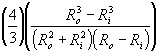
其中 R o 是管道的外径,R i 是管道的内径。
若要在分析过程中的每个时间步将各个单元的应力结果写入文本日志文件,请激活“详细应力输出”复选框。这可能会导致大量输出。
使用管道单元的基本步骤
- 确保已定义单位制。
- 确保模型使用非线性分析类型。
- 对于要成为梁单元的部件,请在其“单元类型”标题上单击鼠标右键。
- 选择“管道”命令。
- 在“单元定义”标题上单击鼠标右键。
- 选择“编辑单元定义”命令。
- 在“通用”选项卡的“几何类型”下拉框中,指定管道单元是直的(“切线”)还是弯曲的(“弯曲”)。
- 在“外径”和“壁厚”字段中指定管道横截面的尺寸。
- 如果在“几何类型”下拉框中选择了“弯曲”选项,请在“几何体”选项卡中定义半径和中心点或弯曲的切点。
- 按“确定”按钮。